如何关闭Edge浏览器地址栏中的搜索推荐。打开Edge浏览器,打开“.”图标,找到“设置”选项并点击,打开“三”图标,点击“隐私、搜索和服务”,找到“地址栏和搜索” ”,然后单击“使用我键入的字符显示搜索和网站建议”的切换按钮将其关闭。下面小编为大家带来了关闭Edge浏览器搜索地址栏的推荐方法。
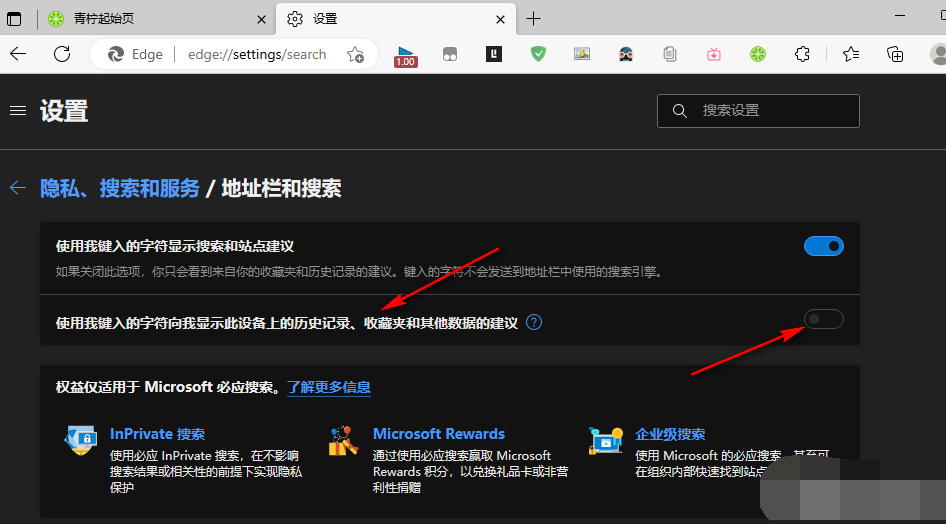
Edge浏览器地址栏的搜索推荐关闭方法
1、我们首先打开电脑上的Edge浏览器,然后打开浏览器页面右上角的“.”图标。
2、打开“.”图标后,我们在下拉列表中找到“设置”选项,点击打开。
3、进入Edge浏览器的设置页面后,我们打开页面左上角的“三”图标,然后点击下拉列表中的“隐私、搜索和服务”选项。
4、进入“隐私、搜索和服务”选项页面后,我们首先找到“地址栏和搜索”设置并打开。
5、进入“地址栏和搜索”设置页面后,我们可以点击该页面上的“使用我输入的字符显示搜索和站点建议”选项的切换按钮将其关闭。
分享到: